Alerty w Windows 365
System alertów Windows 365 powiadamia o wystąpieniu określonych zdarzeń w środowisku komputera w chmurze, takich jak błędy połączenia, aprowizacji lub przekazywania obrazów. Istnieją również alerty, które powiadamiają Cię o osiągnięciu lub przekroczeniu maksymalnego progu współbieżności dla komputerów w chmurze Windows 365 Frontline. Domyślnie alerty są wyświetlane w centrum administracyjnym Microsoft Intune jako powiadomienia wyskakujące (możesz również włączyć powiadomienia e-mail). Możesz dostosować wbudowane reguły alertów:
- Ustaw warunki i progi wyzwalania alertów.
- Zdefiniuj ważność alertów.
- Włącz lub wyłącz każdą regułę alertu.
- Skonfiguruj każdy alert, aby powiadomić Cię w konsoli i/lub pocztą e-mail.
Jeśli wiadomości e-mail są włączone, po wyzwoleniu reguły alertu jedna wiadomość e-mail jest wysyłana na wyznaczony adres e-mail. Po rozwiązaniu alertu, jeśli zostanie wyzwolony ponownie, anohter emila zostanie wysłany na wyznaczony adres.
Aby wyświetlić alerty, twoje konto musi spełniać następujące wymagania:
- Windows 365 Enterprise
- Jedna z następujących ról:
- administrator Intune
- administrator Windows 365
Aby wyświetlić listę ostatnich alertów, zaloguj się do centrum administracyjnego> Microsoft Intune Alertyadministracji>dzierżawy.
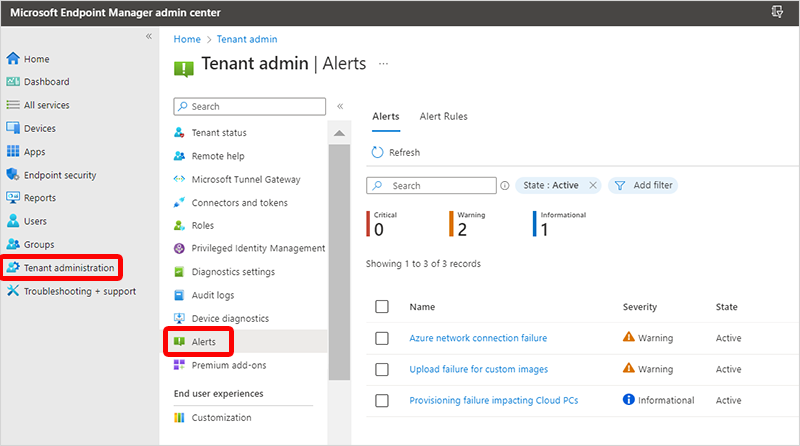
Domyślnie wyświetlane są tylko aktywne alerty. Możesz użyć opcji Dodaj filtr , aby filtrować według:
- Waga
- Informacyjny
- Ostrzeżenie
- krytyczna
- Stan
- Aktywny
- Rozwiązane
Możesz wybrać alert z listy, aby wyświetlić podsumowanie tego alertu.
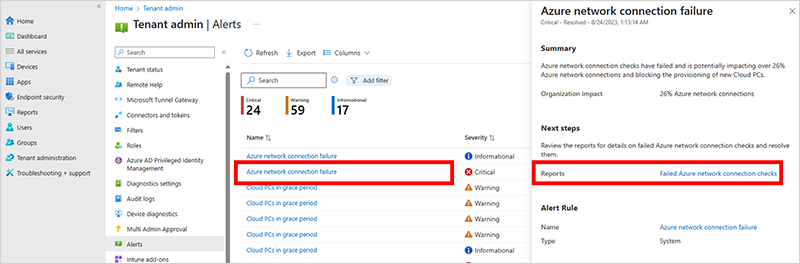
Wybierz link obok pozycji Raporty , aby wyświetlić więcej szczegółów.
Zaloguj się do centrum >administracyjnego Microsoft IntuneReguły alertów alertówadministracji> dzierżawy.>
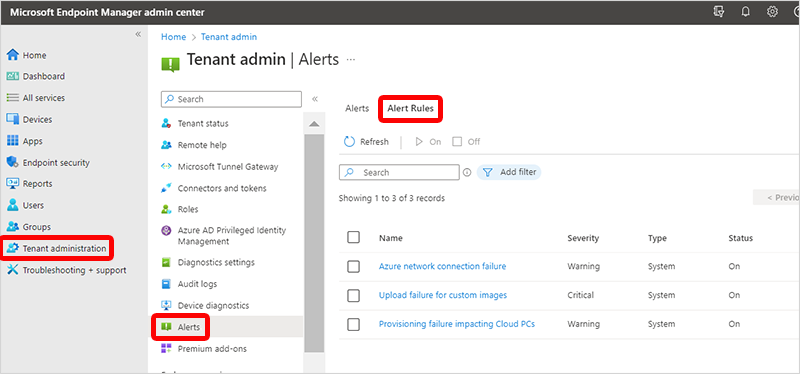
Wybierz regułę z listy.
Na stronie Reguła systemu wprowadź dowolne zmiany w sekcjach Warunki, Ustawienia i Powiadomienia .
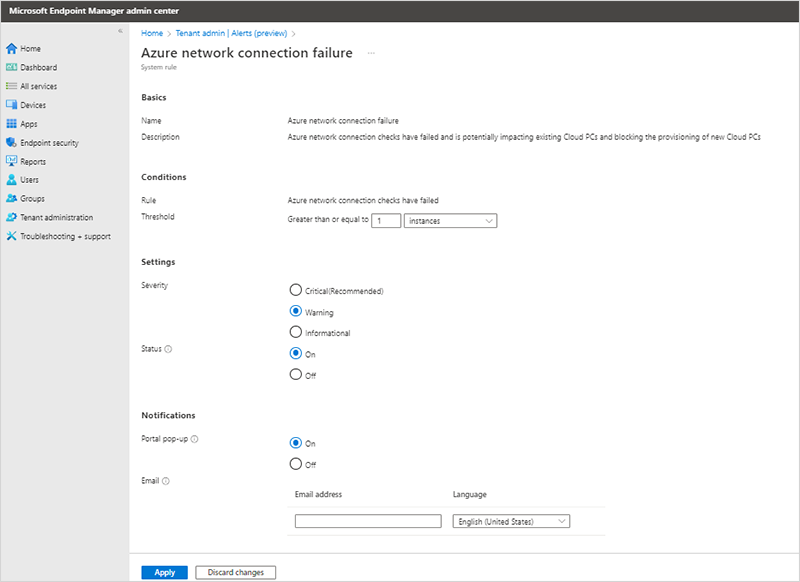
Wybierz pozycję Zastosuj , aby zapisać zmiany w regule.
Aby uzyskać więcej informacji na temat rozwiązywania problemów, zobacz Rozwiązywanie problemów.